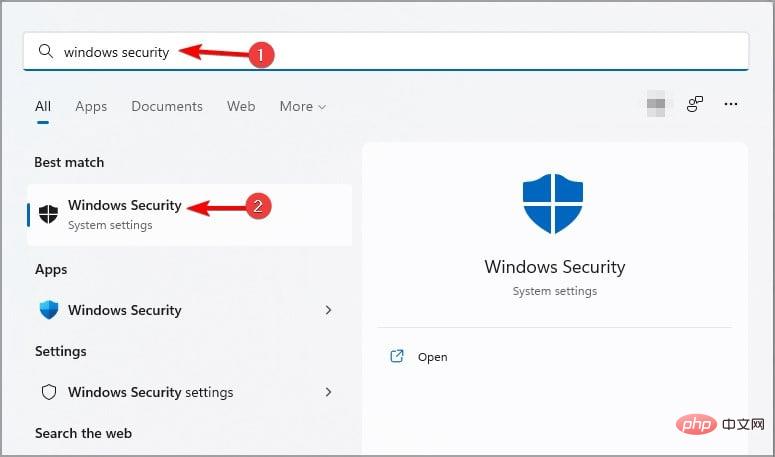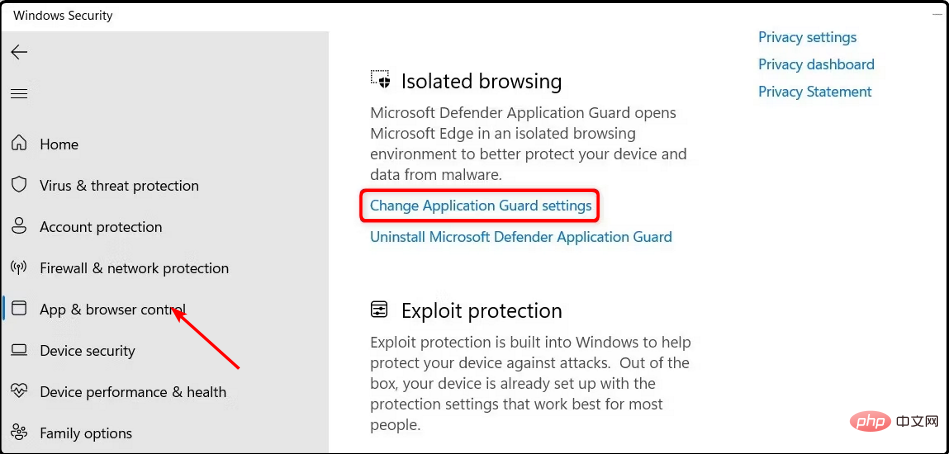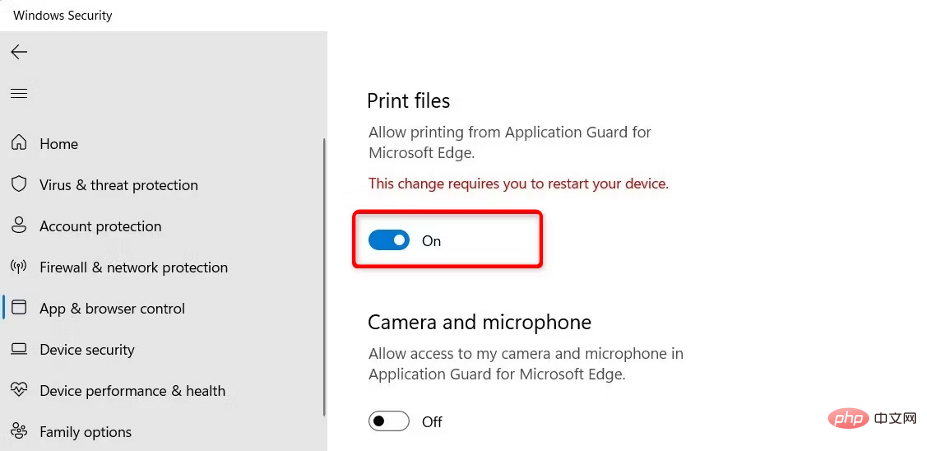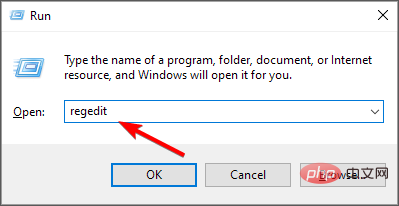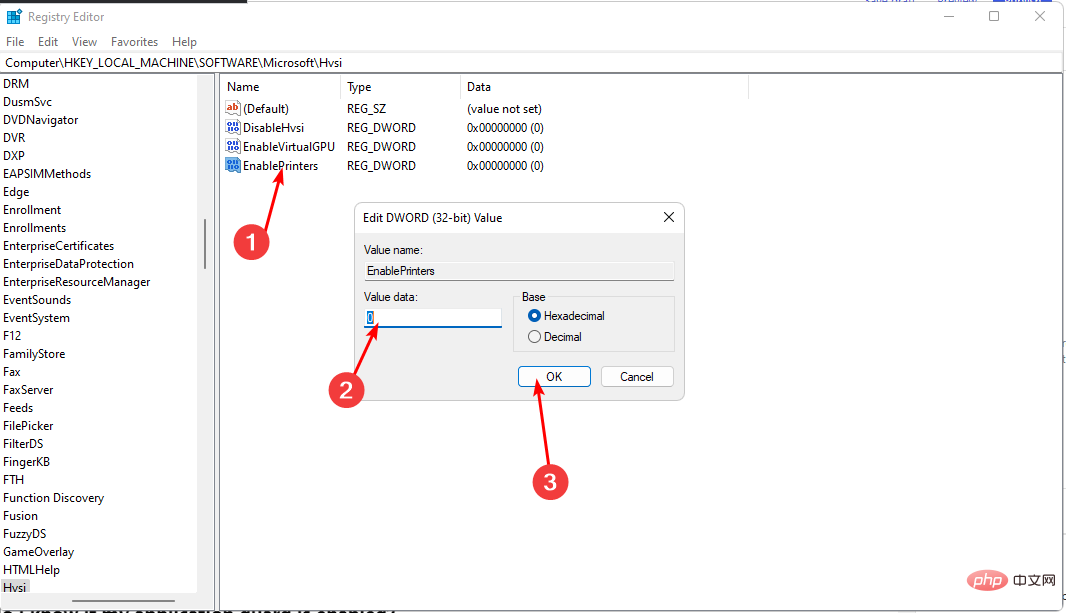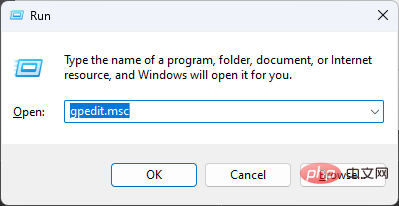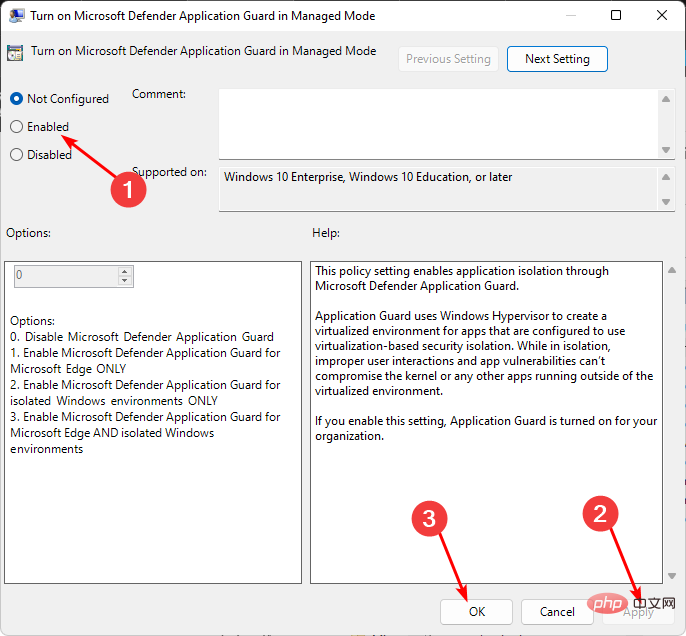如何在應用程式防護中啟用或停用列印
除了Windows Defender和適用於Windows 11的第三方防毒工具之外,還有更多方法可以保護您的系統。 Microsoft Defender Application Guard是Windows的功能之一,可協助您封鎖病毒和惡意軟體。
儘管此功能在大多數用戶的PC中非常受歡迎,但有些人可能會發現它受到限制,因為它可能會限制某些功能,例如列印。無論如何,在本文中,我們將根據您的需求向您展示如何啟用或停用它。
什麼是 Microsoft Defender Application Guard Managed 模式?
Microsoft Defender Application Guard是Windows 11中的一項服務,可提供針對惡意軟體的額外保護。打開後,Microsoft Defender Application Guard 會提供一個安全的環境來執行您的應用程式。
這允許您在隔離的環境中運行應用,以防止它們執行惡意操作。啟用後,應用程式防護會對應用程式在系統上可以執行的操作強制實施許多限制,例如:
- 限制第三方修改 – 應用程式防護可防止惡意程式修改或讀取系統上的檔案。
- 防止安裝惡意檔案 – 應用程式防護也可防止惡意程式以管理員身分安裝軟體。
- 建立安全環境 – 建立並管理允許在端點上執行的受信任應用程式清單。
如何在應用程式防護中啟用列印?
1. 使用Windows安全中心
- 按鍵,在搜尋列中鍵入 Windows 安全性中心,然後按一下開啟。 Windows

- 點擊左窗格中的“應用程式和瀏覽器控制項”,然後在“獨立瀏覽”下,選擇 「更改應用程式防護設定」。

- 要啟用列印,請開啟「列印檔案」下的按鈕。

- 重新啟動電腦以實施變更。
- 如果您想停用它,只需切換關閉按鈕即可。
如果由於某種原因,您已啟用列印但仍然無法啟用,則 Edge 瀏覽器上可能會堆積損壞的快取和 Cookie。您可能需要清除損壞的快取和 Cookie,然後再次嘗試列印。
也值得檢查一下您的印表機驅動程式是否已更新且印表機是否處於良好的工作狀態。
2. 使用登錄編輯器
- 打 鍵開啟執行指令。 WindowsR
- 在對話方塊中鍵入 regedit 以開啟登錄編輯程式。

- 導覽至以下位置:
<strong>Computer\HKEY_LOCAL_MACHINE\SOFTWARE\Microsoft\Hvsi</strong>##雙擊「啟用印表機」進行修改,然後在 - 「值資料」下輸入 1 以啟用,然後點選「確定」。
 如果要停用它,請將「數值資料」設為 0。
如果要停用它,請將「數值資料」設為 0。
專家提示:
有些PC問題很難解決,尤其是涉及損壞的儲存庫或遺失的Windows檔案時。如果您在修復錯誤時遇到問題,則您的系統可能會部分損壞。我們建議安裝 Restoro,該工具將掃描您的機器並確定故障是什麼。
點擊這裡下載並開始修復。
- 打 鍵開啟執行指令。 WindowsR
- 在對話方塊中鍵入 gpedit.msc,然後點擊以開啟群組原則。 Enter

- 導覽至下列位置:
<strong>Computer Configuration\Administrative Templates\Windows Components\Microsoft Defender Application Guard\Turn on Microsoft Defender Application Guard in Managed Mode setting</strong> - 如果未選取「已啟用」複選框,則表示尚未啟用。您可以選擇它,然後按一下「套用」和「確定」以儲存變更。

啟用功能後,當您在 Edge 中輸入 URL 時,應用程式防護將驗證它是否為受信任的網站。如果不是,它將被重定向到隔離的環境。
更多的好消息是,該功能現在很普遍,Chrome和Firefox用戶也可以透過下載Windows Defender Application Guard擴充功能來享受保護。
以上是如何在應用程式防護中啟用或停用列印的詳細內容。更多資訊請關注PHP中文網其他相關文章!

熱AI工具

Undresser.AI Undress
人工智慧驅動的應用程序,用於創建逼真的裸體照片

AI Clothes Remover
用於從照片中去除衣服的線上人工智慧工具。

Undress AI Tool
免費脫衣圖片

Clothoff.io
AI脫衣器

Video Face Swap
使用我們完全免費的人工智慧換臉工具,輕鬆在任何影片中換臉!

熱門文章

熱工具

記事本++7.3.1
好用且免費的程式碼編輯器

SublimeText3漢化版
中文版,非常好用

禪工作室 13.0.1
強大的PHP整合開發環境

Dreamweaver CS6
視覺化網頁開發工具

SublimeText3 Mac版
神級程式碼編輯軟體(SublimeText3)
 excel列印表格框線消失怎麼辦
Mar 21, 2024 am 09:50 AM
excel列印表格框線消失怎麼辦
Mar 21, 2024 am 09:50 AM
如果在開啟一份需要列印的文件時,在列印預覽裡我們會發現表格框線不知為何消失不見了,遇到這樣的情況,我們就要及時進行處理,如果你的列印文件裡也出現了此類的問題,那麼就和小編一起來學習下邊的課程吧:excel列印表格框線消失怎麼辦? 1.開啟一份需要列印的文件,如下圖所示。 2、選取所有需要的內容區域,如下圖所示。 3、按滑鼠右鍵,選擇「設定儲存格格式」選項,如下圖所示。 4、點選視窗上方的「邊框」選項,如下圖所示。 5、在左側的線條樣式中選擇細實線圖樣,如下圖所示。 6、選擇“外邊框”
 Windows 11中無法儲存變更照片應用程式錯誤
Mar 04, 2024 am 09:34 AM
Windows 11中無法儲存變更照片應用程式錯誤
Mar 04, 2024 am 09:34 AM
如果您在Windows11中使用照片應用程式進行影像編輯時遇到無法儲存變更的錯誤,本文將為您提供解決方案。無法儲存變更。保存時發生錯誤。請稍後再試。通常會出現這種問題的原因包括權限設定不正確、檔案損壞或系統故障。因此,我們經過深入研究,整理出一些最有效的故障排除步驟,以幫助您解決此問題,並確保您可以繼續在Windows11裝置上無縫使用MicrosoftPhotos應用程式。修復Windows11中無法保存更改照片應用程式的錯誤許多用戶在不同的論壇上一直在談論MicrosoftPhotos應用程式錯
 照片無法開啟此文件,因為格式不受支援或文件已損壞
Feb 22, 2024 am 09:49 AM
照片無法開啟此文件,因為格式不受支援或文件已損壞
Feb 22, 2024 am 09:49 AM
在Windows系統中,照片應用程式是一個方便的方式來檢視和管理照片和影片。透過這個應用程序,用戶可以輕鬆存取他們的多媒體文件,而無需安裝額外的軟體。然而,有時用戶可能會碰到一些問題,例如在使用照片應用程式時遇到「無法開啟此文件,因為不支援該格式」的錯誤提示,或在嘗試開啟照片或影片時出現文件損壞的問題。這種情況可能會讓使用者感到困惑和不便,需要進行一些調查和修復來解決這些問題。當用戶嘗試在Photos應用程式上開啟照片或影片時,會看到以下錯誤。抱歉,照片無法開啟此文件,因為目前不支援該格式,或該文件
 如何將Apple Vision Pro連接到PC
Apr 08, 2024 pm 09:01 PM
如何將Apple Vision Pro連接到PC
Apr 08, 2024 pm 09:01 PM
AppleVisionPro頭戴式裝置本身與電腦不相容,因此您必須將其設定為連接到Windows電腦。自推出以來,AppleVisionPro一直備受追捧,擁有其尖端功能和廣泛的可操作性,很容易理解原因。雖然您可以對其進行一些調整以適應PC,並且其功能在很大程度上取決於AppleOS,因此其功能將受到限制。如何將AppleVisionPro連接到我的電腦? 1.驗證系統要求你需要最新版本的Windows11(不支援自訂電腦和Surface設備)支援64位元2GHZ或更快的快速處理器高效能GPU,最
 記憶體或磁碟空間不足,無法重新分頁或列印此文件Word錯誤
Feb 19, 2024 pm 07:15 PM
記憶體或磁碟空間不足,無法重新分頁或列印此文件Word錯誤
Feb 19, 2024 pm 07:15 PM
本文將介紹如何解決MicrosoftWord中出現的記憶體或磁碟空間不足以重新分頁或列印文件的問題。這種錯誤通常會在使用者嘗試列印Word文件時出現。如果您遇到類似的錯誤,請參考本文提供的建議來解決。記憶體或磁碟空間不足,無法重新分頁或列印此文件Word錯誤解決MicrosoftWord列印錯誤「沒有足夠記憶體或磁碟空間重新分頁或列印文件」的方法。更新MicrosoftOffice關閉佔用記憶體的應用程式更改您的預設印表機在安全模式下啟動Word重命名NorMal.dotm檔案將Word檔案儲存為另一
 如何解決應用程式啟動錯誤0xc000012d問題
Jan 02, 2024 pm 12:53 PM
如何解決應用程式啟動錯誤0xc000012d問題
Jan 02, 2024 pm 12:53 PM
當小夥伴的電腦缺少一定的檔案之後就會出現應用程式無法正常啟動0xc000012d的情況,其實只要重新下載檔案並安裝就可以很好的解決了喲。應用程式無法正常啟動0xc000012d:1、首先使用者需要下載「.netframework」。 2、然後找到下載地址並將其下載到自己的電腦。 3、然後在桌面雙擊開始運作。 4.安裝完成之後傳回先前錯誤的程式位置,再次開啟程式即可。
 MS Paint在Windows 11中無法正常運作
Mar 09, 2024 am 09:52 AM
MS Paint在Windows 11中無法正常運作
Mar 09, 2024 am 09:52 AM
MicrosoftPaint在Windows11/10中不起作用嗎?嗯,這似乎是一個常見的問題,我們有一些很好的解決方案來解決這個問題。用戶一直抱怨說,當試圖使用MSPaint時,無法工作或打開。應用程式中的捲軸不起作用,貼上圖示沒有顯示,崩潰,等等。幸運的是,我們收集了一些最有效的故障排除方法來幫助您解決MicrosoftPaint應用程式的問題。為什麼MicrosoftPaint不起作用? MSPaint無法在Windows11/10PC上運行的一些可能原因如下:安全標識符已損壞。掛起的系統
 從 iPhone 列印的 4 種方法
Feb 02, 2024 pm 04:10 PM
從 iPhone 列印的 4 種方法
Feb 02, 2024 pm 04:10 PM
在這個數位化的世界中,列印頁面的需求並沒有消失。儘管您可能認為在電腦上保存內容並直接發送到印表機更為便捷,但是您同樣可以在iPhone上完成相同的操作。透過iPhone的相機,您可以拍攝照片或文檔,並且還可以直接儲存文件以便隨時列印。這樣一來,您可以快速方便地將您所需的資訊實體化,並將其保存在紙本文件中。無論是在工作還是日常生活中,iPhone為您提供了一個便攜式的列印解決方案。以下貼文將幫助您了解如果您希望使用iPhone在印表機上列印頁面,您需要了解的所有資訊。從iPhone列印:要求蘋